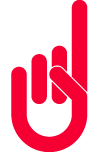Una de las ventajas de navegadores como Google Chrome, Firefox o Safari es que permite recuperar rápidamente las pestañas cerradas, ya sea de forma accidental o premeditada.

Por Iván Muñoz
Ciudad de México, 08 de octubre (sinEmbargo/TICBeat).- Para lograrlo Google Chrome, y los otros dos grandes navegadores, dispone de varios métodos, con la ventaja de no necesitar bucear por los menús no complicarse la vida para recuperar las pestañas cerradas accidentalmente, ya que basta con presionar un par de teclas.
Incluso, es posible configurar el navegador para que recuerde aquellas pestañas que estaban abiertas en el momento de cerrar la ventana del navegador. ¿Quieres saber cómo se hace? Te lo contamos.
RESCATAR PESTAÑAS CERRADAS POR ERROR EN SEGUNDOS
Históricamente para rescatar pestañas cerradas en la mayoría de navegadores web no había más remedio que consultar el historial de las páginas visitadas para poder recuperar una página cerrada por accidente. Un proceso algo tedioso, sobre todo si eres de los que suelen consultar muchas páginas de forma simultánea. Por suerte esto ya no es necesario y es posible agilizar esta tarea mediante combinaciones de teclas.
Es proceso es muy sencillo, para recuperar una pestaña cerrada en Chrome sólo tienes que presionar de forma simultánea las teclas Ctrl+Shift+T si utilizas Windows o Cmd+Shift+T en Mac, y tu navegador la recuperará de forma instantánea como si nada hubiera pasado.
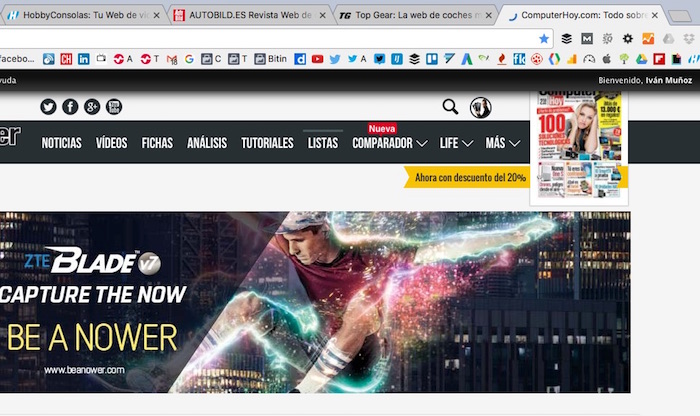
Si tu navegador predilecto es Safari, puedes ejecutar la misma acción con las teclas Cmd+Z (Mac) o Ctrl+Z (Windows). Para recuperar pestañas cerradas en Firefox debes recurrir a la misma combinación que en Chrome: Ctrl+Shift+T en Windows y Cmd+Shift+T si eres de Mac.
Además, en los tres navegadores, si pulsas repetidamente la combinación de teclas indicada irás recuperando las últimas pestañas cerradas en el mismo orden en el que fueron cerradas (hasta un máximo de 10 en el caso de Chrome). Un método algo engorroso si lo que quieres es rescatar una página cerrada hace ya varios minutos. Por suerte hay una solución para ello bastante rápida.
Y es que Google Chrome cuenta con un menú de acceso rápido en el que se almacenan las últimas 8 pestañas cerradas. Este menús se encuentra en el Menú Principal (los tres puntos situados en la parte derecha de la barra de opciones), dentro de la opción Historia. En este caso podrás seleccionar la pestaña que quieras recuperar pulsando sobre el vínculo.
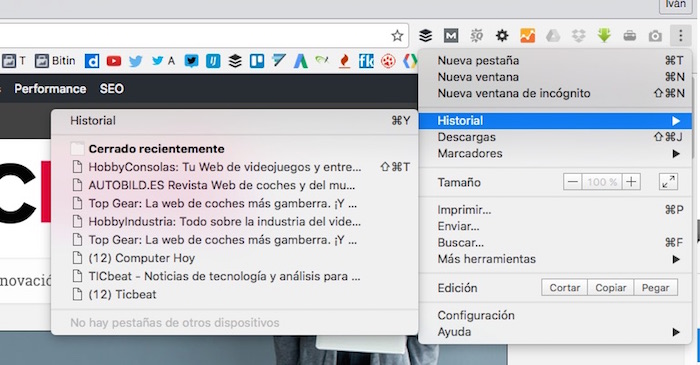
CÓMO RECORDAR PESTAÑAS AL ABRIR GOOGLE CHROME
Otra opción de Google Chrome que puede sacarte de más de un apuro, aunque no tan inmediata como las dos anteriores es la de configurar el sistema para que, después de cerrarse completamente el navegador, éste recuerde todas las pestañas que tenías abiertas al volver a ejecutarlo.
Esto te resultará muy útil si, por ejemplo, cierras la ventaja general de Chrome sin darte cuenta pensado que se trataba de otra aplicación. Perdiendo de esta forma todas las pestañas abiertas.
Para activar esta función, pulsa de nuevo sobre el acceso al Menú principal (los tres puntos verticales) de la esquina superior derecha y selecciona Configuración.
Ahora, busca el apartado “Al abrir el navegador” y selecciona la opción “Abrir todo como estaba antes de cerrar”.

A partir de ahora, cuando abres Google Chrome, se abrirán automáticamente todas las pestañas que se quedaron abiertas la última vez que lo cerraste. Ahora que ya sabes lo fácil que es recuperar pestañas cerradas en Safari, Firefox y Chrome, no tienes excusa para perdernos.